- Autorius Jason Gerald [email protected].
- Public 2024-01-19 22:13.
- Paskutinį kartą keistas 2025-06-01 06:07.
Šis „wikiHow“moko, kaip sukurti „Microsoft Excel“darbo laiko apskaitos žiniaraštį darbo užmokesčiui. Tai galite padaryti naudodami „Windows“arba „Mac“kompiuterį, naudodami iš anksto sukurtą šabloną arba sukurdami savo darbo laiko apskaitos žiniaraštį.
Žingsnis
1 iš 2 metodas: šablonų naudojimas
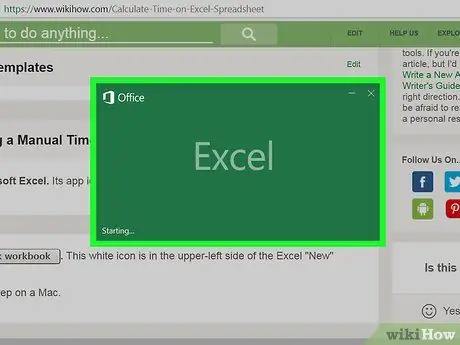
Žingsnis 1. Atidarykite „Microsoft Excel“
„Microsoft Excel“yra tamsiai žalia programa su baltu „X“.
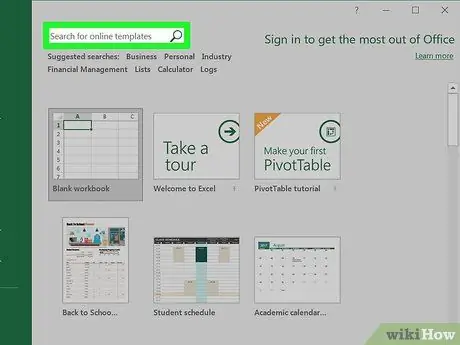
Žingsnis 2. Spustelėkite paieškos juostą
Jis yra „Excel“lango viršuje.
„Mac“kompiuteriuose pirmiausia spustelėkite Failas viršutiniame kairiajame kampe, tada spustelėkite Naujiena iš šablonų… išskleidžiamajame meniu.
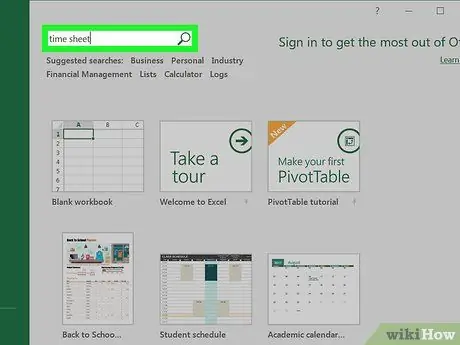
Žingsnis 3. Paieškos juostoje įveskite laiko lapą ir paspauskite „Enter“
Šie raktiniai žodžiai ieškos darbo laiko apskaitos žiniaraščio šablono duomenų bazėje.
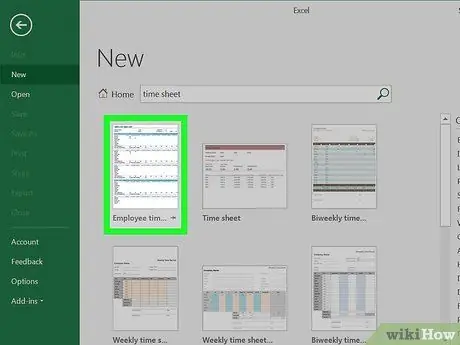
Žingsnis 4. Pasirinkite šabloną
Spustelėkite šabloną, kurį norite naudoti. Bus atidarytas šablono puslapis, kad galėtumėte pamatyti jo formatą ir išvaizdą.
Jei jums nepatinka naujai pasirinktas šablonas, spustelėkite X šablono lange, kad jį uždarytumėte.
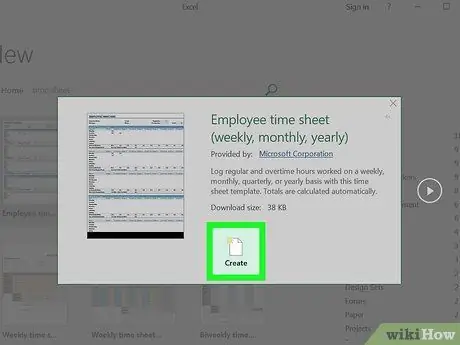
Žingsnis 5. Spustelėkite Sukurti
Jis yra šablono peržiūros dešinėje. Naudodami šią komandą, „Excel“sukursite naują šabloną.
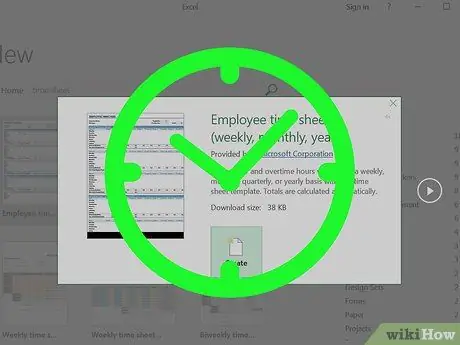
Žingsnis 6. Palaukite, kol šablonas bus baigtas įkelti
Tai gali užtrukti kelias sekundes. Baigę įkelti šabloną, galite pereiti prie darbo laiko apskaitos žiniaraščio kūrimo.
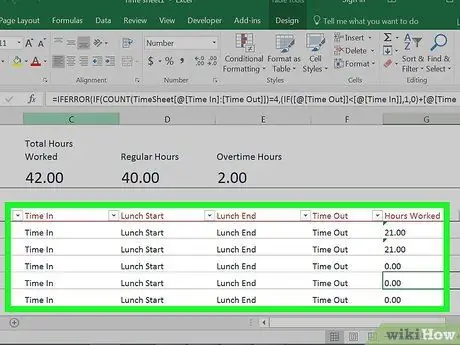
Žingsnis 7. Įveskite visą reikiamą informaciją
Kiekvienas šablonas šiek tiek skiriasi nuo kitų. Tačiau paprastai yra galimybė įvesti šią informaciją:
- Valandinis įkainis - Suma, mokama konkrečiam darbuotojui už dirbtą valandą.
- Darbuotojo identifikavimas - Darbuotojo pavardė, asmens kodas ir pan.
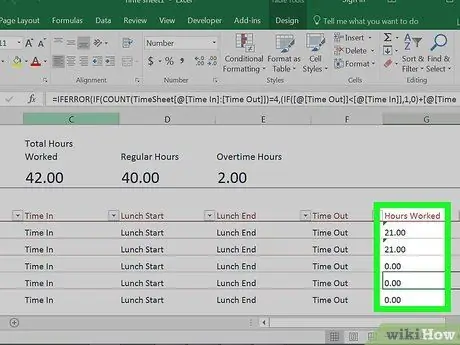
Žingsnis 8. Į atitinkamą stulpelį įveskite darbo laiko sumą
Daugelyje darbo laiko apskaitos žiniaraščių kairėje yra stulpelis su savaitės diena. Tai reiškia, kad dirbtų valandų skaičius įrašomas stulpelyje „Laikas“(ar panašiai), esančiame dešinėje stulpelio „Diena“pusėje.
Pavyzdys: jei darbuotojas pirmąją duoto mėnesio savaitę dirba 8 valandas pirmadieniais, stulpelyje „1 savaitė“ieškokite langelio „Pirmadienis“ir įveskite 8.0
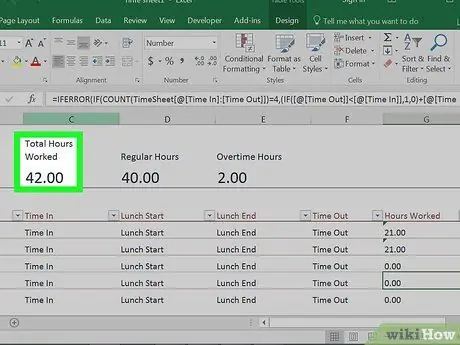
Žingsnis 9. Peržiūrėkite rezultatus
Darbo laiko apskaitos žiniaraščio šablonai visada skaičiuoja bendrą įvestų valandų skaičių. Jei įvedėte valandinį įkainį, darbo laiko apskaitos žiniaraštyje bus nurodyta darbuotojo pajamų suma.
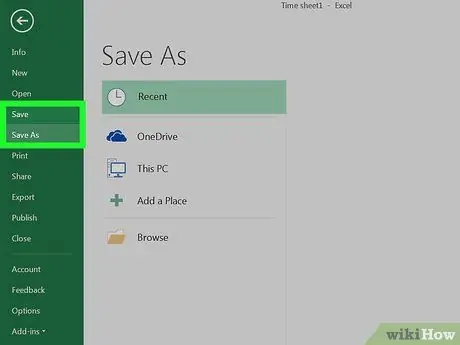
10. Išsaugokite darbo laiko apskaitos žiniaraštį
Kaip tai padaryti:
- „Windows“ - Spustelėkite Failas, spustelėkite Išsaugoti kaip, dukart spustelėkite Šis kompiuteris, spustelėkite vietą, kurią norite išsaugoti lango kairėje, įveskite dokumento pavadinimą (pvz., „sausio darbo laiko apskaitos žiniaraštis“) į teksto laukelį „Failo pavadinimas“ir spustelėkite Sutaupyti.
- „Mac“ - Spustelėkite Failas, spustelėkite Išsaugoti kaip…, lauke „Išsaugoti kaip“įveskite dokumento pavadinimą (pvz., „sausio darbo laiko apskaitos žiniaraštis“), pasirinkite vietą, kurią norite išsaugoti, spustelėdami laukelį „Kur“ir spustelėdami aplanką, tada spustelėkite Sutaupyti.
2 metodas iš 2: rankinio darbo laiko apskaitos žiniaraščio sukūrimas
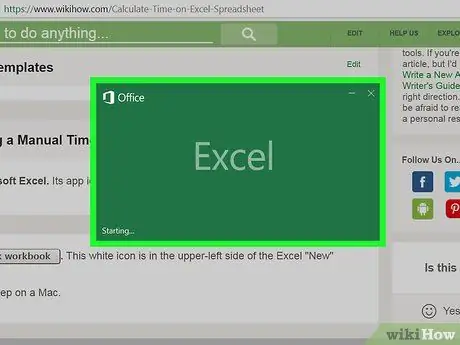
Žingsnis 1. Atidarykite „Microsoft Excel“
„Microsoft Excel“programos piktograma primena baltą „X“tamsiai žaliame fone.
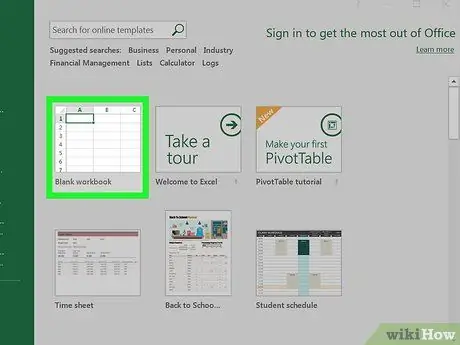
Žingsnis 2. Spustelėkite tuščią darbaknygę
Ši balta piktograma yra naujo „Excel“puslapio viršuje, kairėje.
Praleiskite šį veiksmą „Mac“
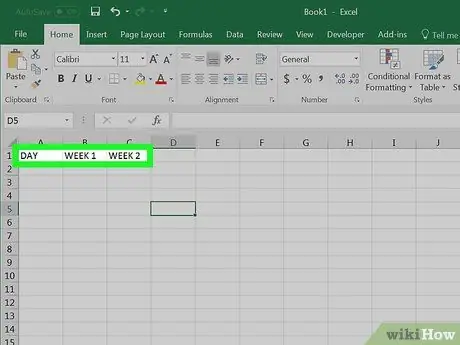
Žingsnis 3. Įveskite teksto antraštę
Į šiuos langelius įveskite šias teksto antraštes:
- A1 - Tipo diena
- B1 - Tipas 1 savaitė
- C1 - Tipas 2 savaitė
- Langelyje galite įvesti savaitę [skaičius] D1, E1, ir F1 (Jei reikia).
- Jei taip pat skaičiuojate viršvalandžius, langelyje pridėkite viršvalandžio teksto antraštę C1 1 savaitei, antradienis E1 antrai savaitei ir pan.
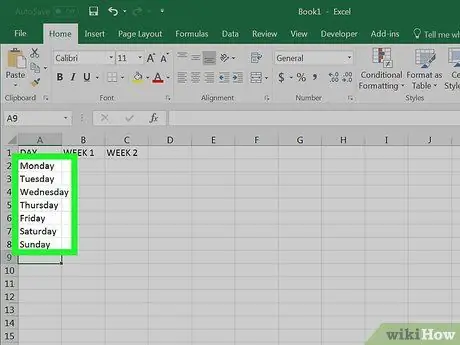
Žingsnis 4. Įveskite savaitės dienas
ląstelėje A2 iki A8, eilės tvarka įveskite sekmadienį - šeštadienį.
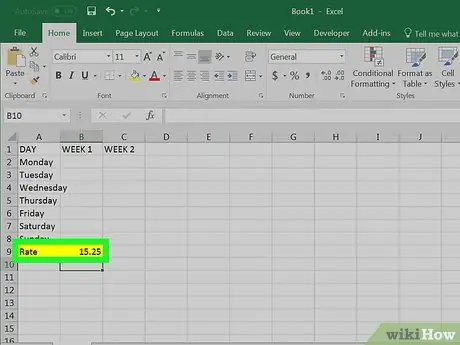
Žingsnis 5. Įveskite kursą
Įveskite Įkainiai į langelį A9, tada langelyje įveskite valandinį tarifą B9. Pvz., Jei kaina yra 15,25 USD per valandą, langelyje įveskite 15,25 B9.
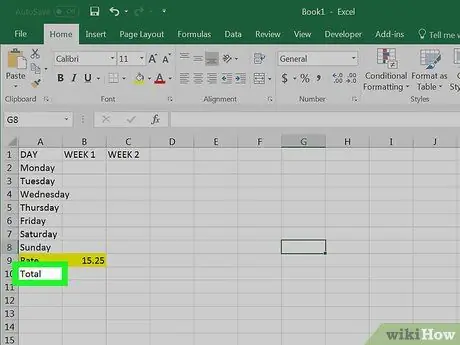
6 veiksmas. Pridėkite eilutę „Iš viso“
Ląstelėje įveskite Iš viso A10. Čia įvedamos visos dirbtos valandos.
Jei taip pat atsižvelgiama į viršvalandžius, įveskite Overtime to A11 ir įveskite viršvalandžių į B11.
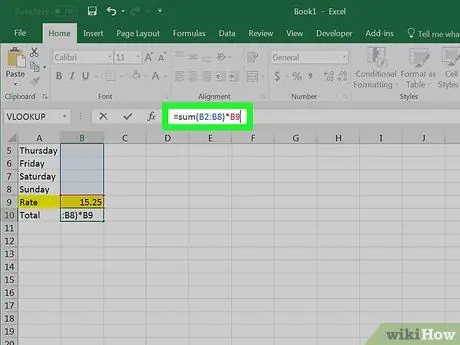
Žingsnis 7. Įveskite 1 savaitės formulę
Ši formulė sudės nuo sekmadienio iki šeštadienio dirbtas valandas ir tada padaugins skaičių iš valandinio įkainio. Darykite taip:
- Spustelėkite 1 savaitės langelį „Iš viso“, t.y. B10.
-
Tipas
= suma (B2: B8)*B9
- tada paspauskite Enter.
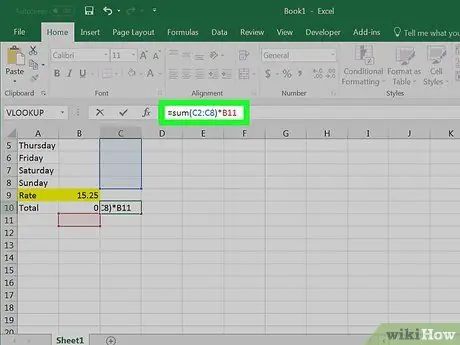
Žingsnis 8. Įveskite kitų savaičių formulę
Nukopijuokite įvestą 1 savaitės formulę, tada įklijuokite ją į eilutę „Iš viso“po pasirinktos savaitės ir pakeiskite formulės dalį B2: B8 su savaitės stulpelio abėcėle (pvz C2: C8).
-
Dėl viršvalandžių aukščiau pateikta formulė gali būti naudojama apskaičiuojant viršvalandžius pakeičiant B9 su B11. Pavyzdžiui, jei 1 savaitės stulpelis „Viršvalandžiai“yra stulpelyje C, Įdėti
= suma (C2: C8)*B11
susierzinęs C10.
-
Jei yra viršvalandžių, sukurkite skiltį „Galutinė suma“, įvesdami galutinę sumą į langelį A12, tipas
= suma (B10, C10)
susierzinęs B12ir pakartokite kiekvienam stulpeliui „Savaitė [skaičius]“naudodami teisingą stulpelio abėcėlę.
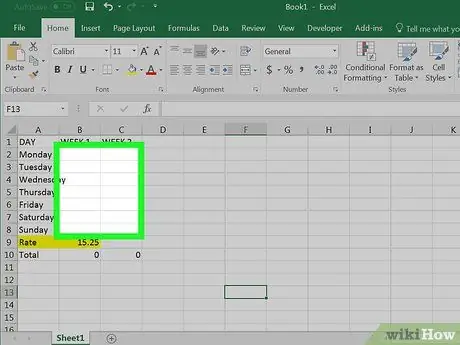
Žingsnis 9. Užpildykite laiko lapą
Stulpelyje „1 savaitė“įveskite kiekvieną dieną dirbtų valandų skaičių. Valandų skaičių ir visas uždirbtas pajamas matysite darbalapio apačioje, skiltyje „Iš viso“.
Jei taip pat skaičiuojamas viršvalandis, užpildykite ir stulpelį. Skiltis „Galutinė suma“pasikeis, kad atspindėtų reguliaraus ir viršvalandinio darbo užmokesčio derinį
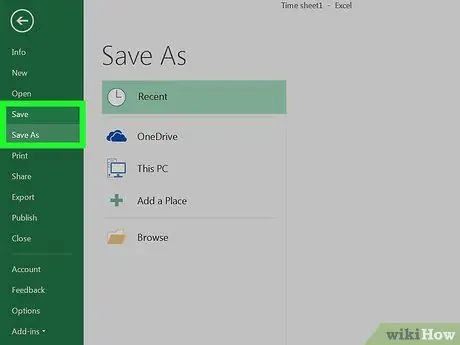
10. Išsaugokite darbo laiko apskaitos žiniaraštį
Išsaugoti:
- „Windows“ - Spustelėkite Failas, spustelėkite Išsaugoti kaip, dukart spustelėkite Šis kompiuteris, spustelėkite vietą, kurioje norite išsaugoti failą, kairėje lango pusėje, tada įveskite dokumento pavadinimą (pvz., „sausio darbo laiko apskaitos žiniaraštis“) laukelyje „Failo pavadinimas“ir spustelėkite Sutaupyti.
- „Mac“ - Spustelėkite Failas, spustelėkite Išsaugoti kaip…, lauke „Išsaugoti kaip“įveskite dokumento pavadinimą (pvz., „sausio darbo laiko apskaitos žiniaraštis“), pasirinkite vietą, kurią norite išsaugoti, spustelėdami laukelį „Kur“ir spustelėdami aplanką, tada spustelėkite Sutaupyti.






